Last updated on 2021年8月30日
こんにちは、mickです。
ひょんなことから PayPay のユーザーになってから1年ちょっと。
最初に銀行チャージのためにゆうちょ銀行を登録していましたが、あの事件の影響で使えなくなっていました。
口座の新規登録やチャージ時に「本人確認(eKYC)」が必要になります | PayPayからのお知らせ
いまPayPay で銀行チャージするには、本人確認が必要。
面倒だな、とか楽天ペイが中心になっていたのでしばらく放置していました(笑
ところが、事情(後日紹介します)があって PayPay の利用を再開。
改めて銀行チャージの必要に迫られて、本人確認をすることにしました。
せっかくなので、その流れをシェアしようと思って投稿しています。
申請の手続き自体は、利用可能な本人確認書類があれば簡単でした。
本人確認の手続に使える本人確認書類は次の3点。
- 運転免許証
- マイナンバーカード
- 運転経歴証明書
顔写真付きのものしか使えないため、この3点しか使えないことは少し厳しめかもしれません。
が、安全には変えられませんね。
ここでは、PayPay で実際に本人確認をやってみたことの紹介
その実際の手続きの流れがわかる
すべてPayPayアプリの中で本人確認の手続き(5分)
PayPay での本人確認の手続は、すべて PayPayアプリの中で行いました。
なので、いつでもどこでもできると思います。
実際に自分は、夕方に外出先のカフェで手続きを行いました。
1度やり直しましたが、それでも5分くらいで終わってます。
本人確認は4ステップ
本人確認は、次の4ステップで完了でした。
- 本人確認書類の撮影
- 顔写真の撮影
- まばたきチェック
- 個人情報の入力
それぞれ、実際の操作を画像つきで紹介していきます。
本人確認を始める場所
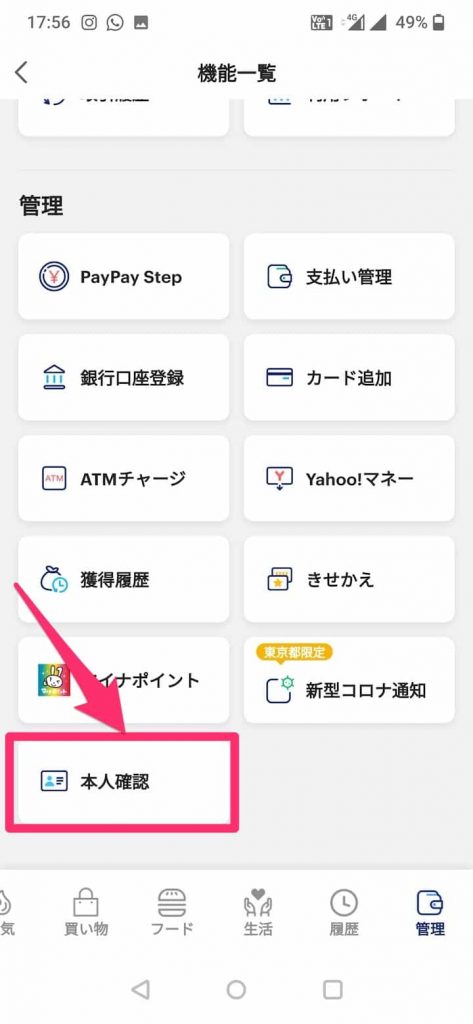


本人確認書類の撮影
本人確認書類を選択する

表面を撮影して、確認する
厚みを撮影して、確認する
裏面を撮影して、確認する
顔写真の撮影
正面からみた自分の顔を撮影して、確認する
まばたきチェック
カメラを見ながらまばたきをする

「本人確認書類と顔写真が一致しません」の解決方法
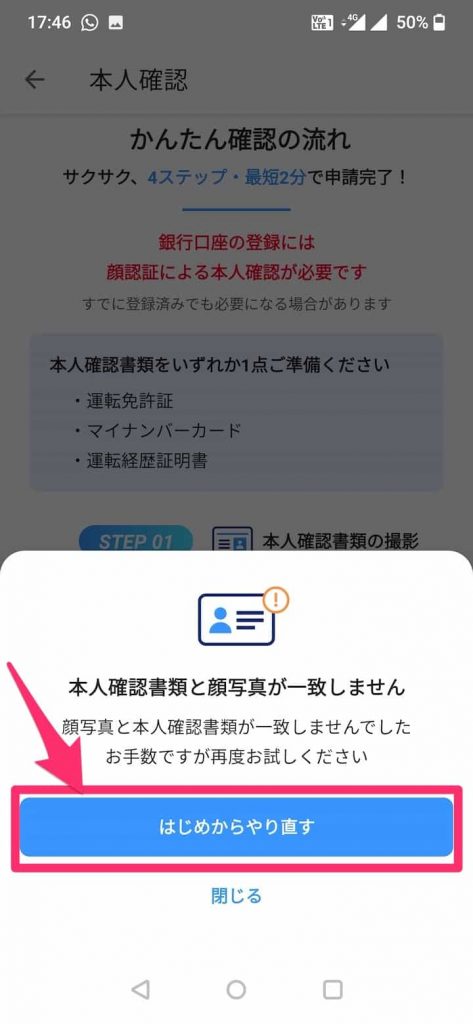
自分がやってもあったのですが、「本人確認書類と顔写真が一致しません」といわれたとき。
このとき自分は、最初からやり直して解決しました。
背景が明るすぎて顔が暗くなり、またアイキャッチ(目に光が入ること)もなし。
それが影響したのかもしれません。
最初からやり直して、それでもうまくいかないときは次の方法ができると思います。
- 本人確認書類を変えてみる
- 本人確認書類で撮影しているヘアスタイルや顔(ヒゲ)に合わせる
- 顔写真を撮るときの背景を変えてみる
個人情報の入力
本人確認として、本人の情報を入力
次の個人情報を本人確認として入力します。
- 姓
- 名
- 姓(カナ)
- 名(カナ)
- 国籍
- 生年月日
- 職業
- 郵便番号と住所(使った本人確認書類と同じであること)
- PayPayの利用目的
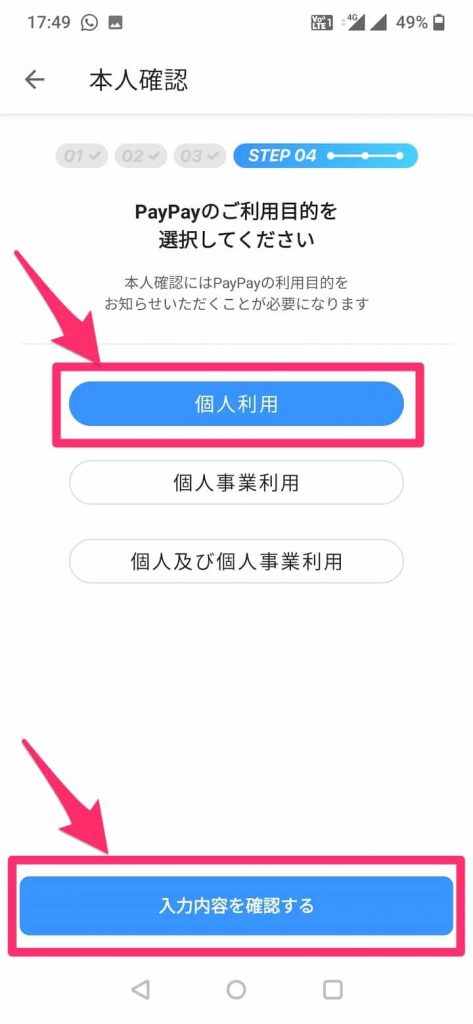
入力内容の確認
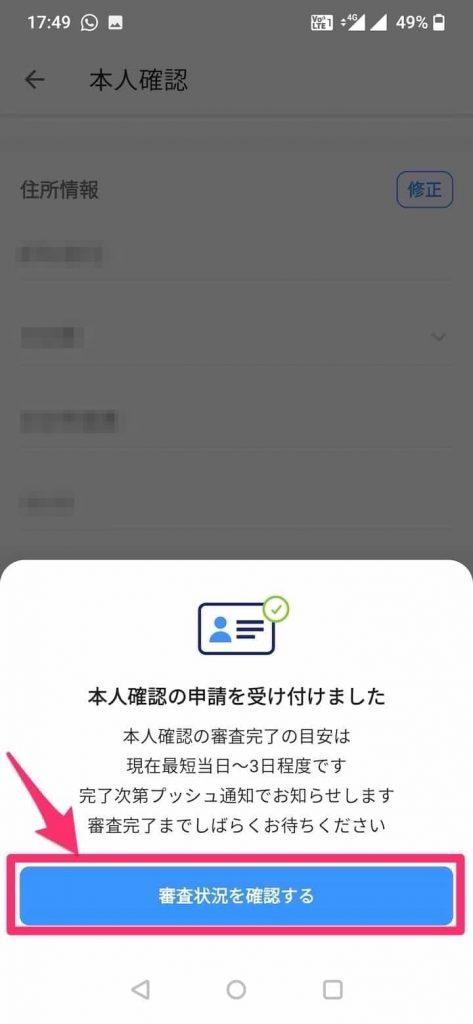
これで、手続きは完了です。
あとは、審査が終わるまで最大で3日程度まちます。
このとき、プッシュ通知の設定をしておくと、PayPayアプリを開いて確認しなくても済むのでオススメです。
次の日には審査結果が来た
本人確認の審査結果は、次の日には来ました。
実はここで1度「本人情報の確認ができませんでした」と通知でショック_| ̄|○ il||li
改めて、お昼ごろに本人確認をやり直し。
同日の夕方には審査結果が来て、今度はOKでした。
ふぅ( ´ー`)フゥー...
ちなみに、やり直しにやったことといえば少しヒゲを整えたことと、住所の番地に漢字を利用したくらいです(例えば、3-3-3なら、3丁目3番3号)。
まとめ。
PayPay の本人確認をやってみた話を紹介しました。
やってみると超簡単。
理由は、実際に本人がやってるからです。シンプル。
キャッシュレス化が進む現代。
新型感染症のせいで現金の受け渡しを心配するなら、間違いなくPayPayの利用は選択肢に入ります。
記事を読んでくれて嬉しいです。
今日もありがとうございました。
初稿 2021/08/28
























